Lukitun iPhonen palauttaminen tehdasasetuksiin ilman iTunesia
Unohdin iPhonen salasanan ja suljettiin poislaite? Monet ihmiset saattavat joutua jumissa tällaisessa tilanteessa. Itse asiassa tämä voi tapahtua monista eri syistä, kuten unohdit salasanan, joku halusi varastaa katseesi iPhonellesi ja syöttää väärin väärän salasanan, jolloin iPhonesi on poistettu käytöstä. Tällaisessa tapauksessa ainoa tapa korjata se on palauttaa iPhone. On olemassa useita menetelmiä, jotka auttavat sinua palauttamaan iPhonen ilman salasanaa muutamassa minuutissa. Tässä viestissä me opastamme tehdasasetusten nollautuneen iPhoneen ilman iTunesia sopivimmilla tavoilla.
- Ratkaisu 1: Palauta lukittu iPhone tehdasasetuksiin ilman iTunes / iCloudia
- Ratkaisu 2: Factory Reset Lukittu iPhone iCloudilla
Ratkaisu 1: Palauta lukittu iPhone tehdasasetuksiin ilman iTunes / iCloudia
Kun olet lukittu iPhoneen, mutta oletetsii tapa ohittaa iPhonen salasanan. Mutta commom iTunes tai iCloud tapa on monimutkainen. Joten on olemassa vaihtoehtoinen tapa palauttaa iPhone ilman iTunesia ja salasana, kun unohdit näytön lukituskoodin? Kyllä, käytä iPhonen salasanan poisto kuten Tenorshare 4uKey. Se pystyy poistamaan unohtuneen salasanan, mukaan lukien Touch ID ja Face ID info muutamassa minuutissa ilman iTunesia.
Lataa ja asenna Tenorshare 4uKey PC / Maciin ennen kuin aloitat.
Vaihe 1: Käynnistä Tenorshare 4uKey ja liitä iPhone tietokoneeseen USB-kaapelilla.

Vaihe 2. Kun laite on havaittu, poista iPhone-salasana painamalla Käynnistä-painiketta.
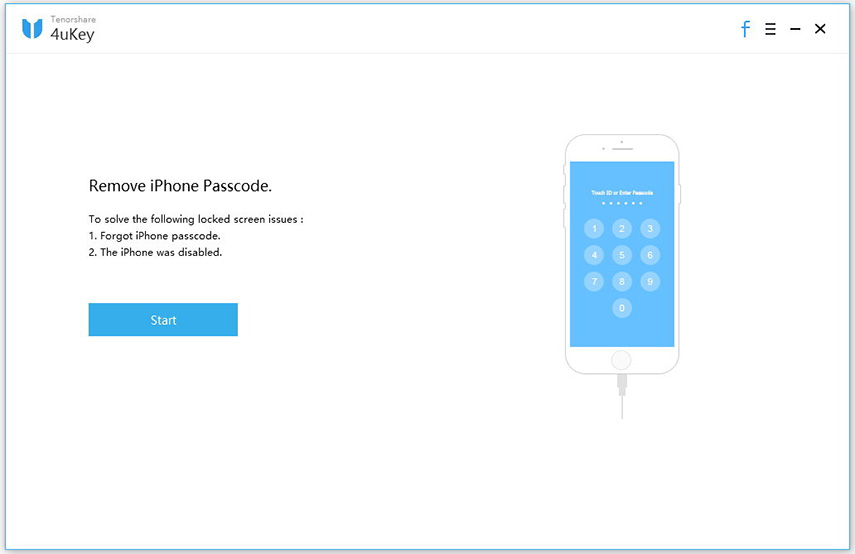
Vaihe 3. Ennen kuin avaat iPhone-salasanan, sinun on ladattava uusin iOS-laiteohjelmistopaketti verkossa.

Vaihe 4. Kun laiteohjelmisto on ladattu tietokoneeseen, napsauta "Avaa nyt", kun haluat käynnistää iPhoneen tehdyn palautuksen ilman salasanaa.

Vaihe 5. Kun iPhone-salasana on poistettu onnistuneesti, huomaat, että voit syöttää iPhonen kirjoittamatta salasanaa.
Ratkaisu 2: Factory Reset Lukittu iPhone iCloudilla
Ammatillisen salasanan poistotyökalun lisäksiiCloud on myös tapa palauttaa lukittu iPhone. Voit käyttää tätä menetelmää, jos olet ottanut ominaisuuden Etsi iPhoneni laitteellasi aiemmin. Etsi Oma iPhone -palvelun pitäisi auttaa sinua pyyhkimään kaikki laitteen tiedot. Tehdä tämä:
Vaihe 1: Siirry osoitteeseen icloud.com/find ja kirjaudu Apple ID: hen toisessa laitteessa tai tietokoneessa.
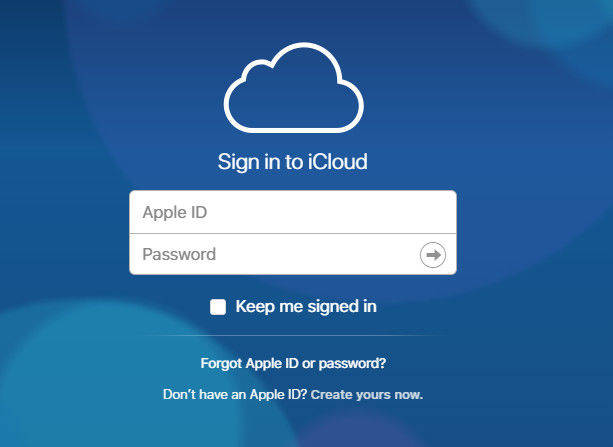
Vaihe 2: Napsauta sitten Etsi iPhoneni ja osoita selaimen ikkunan yläreunassa "Kaikki laitteet".
Valitse laite, jonka salasana haluat poistaa, ja napsauta "Poista".

Vaihe 3: Tämän jälkeen kaikki laitteen asetukset ja salasana poistetaan. Ja voit palauttaa iPhonen varmuuskopiosta tai asettaa sen uuteen.
Yhteenveto
Joten se on pohjimmiltaan asioita, joita voit tehdätehdasasetusten nollaaminen lukittu iPhone. Mutta kuten vihjeiden osiossa mainittiin, jos pelkäät tehdä muutamia säätöjä iPhonellesi, älä sekoita siihen, vaan vie se heti kokeneelle vianmäärityslaitteelle (Tenorshare 4uKey), jotta unohdettu salasanaongelma ratkeaa .









![[4 tapaa] Miten tehdasasetukset palautetaan iPadiin ilman iCloud-salasanaa](/images/ipad/4-ways-how-to-factory-reset-ipad-without-icloud-password.jpg)